首先清除Chrome内置DNS缓存,进入chrome://net-internals/#dns页面点击Clear host cache;再清除Socket池,访问chrome://net-internals/#sockets并点击Close idle sockets和Flush socket pools;最后可安装DNS Flusher等扩展实现一键清理。
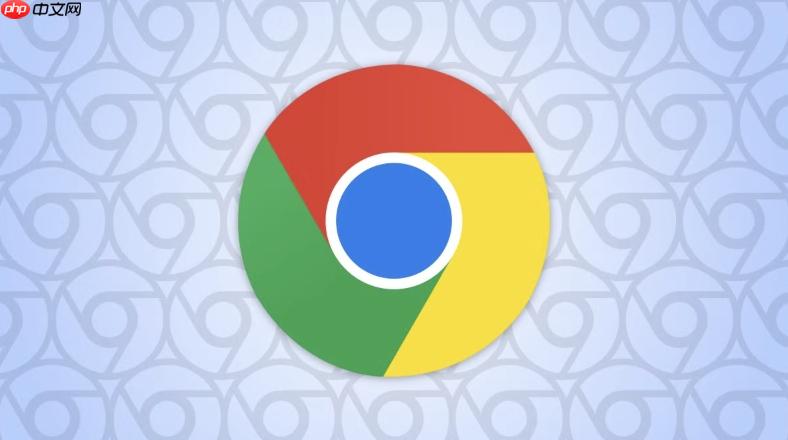
如果您在访问网站时遇到连接问题或页面加载错误,可能是因为谷歌浏览器中存储的DNS缓存信息已过时或出现冲突。清除其自带的DNS缓存可以解决这类问题。以下是具体的操作步骤:
本文运行环境:Dell XPS 13,Windows 11
谷歌浏览器拥有独立于操作系统的DNS缓存机制,通过其内置的网络诊断工具可以直接清除这些缓存数据,从而刷新域名解析记录。
1、在Chrome浏览器的地址栏中输入 chrome://net-internals/#dns 并按下回车键。
2、在打开的页面中找到“Host resolver cache”区域,点击下方的 Clear host cache 按钮。
3、确认按钮点击后,页面无明显提示但缓存已清除,此时浏览器的DNS缓存已被清空。
除了DNS缓存外,Chrome还会维护一个Socket池来复用网络连接。清除Socket池有助于解决因旧连接导致的网络异常问题,实现更彻底的网络状态重置。
1、在Chrome地址栏输入 chrome://net-internals/#sockets 并访问该页面。
2、在页面中找到“Sockets”部分,点击 Close idle sockets 按钮关闭所有闲置连接。
3、随后点击 Flush socket pools 按钮,强制刷新活跃的Socket连接池。
对于需要频繁清理DNS缓存的用户,安装专用的浏览器扩展可以简化操作流程,实现快速清理而无需手动输入内部地址。
1、打开Chrome网上应用店,搜索扩展程序如 DNS Flusher 或 Cache Killer。
2、选择评分较高且更新频繁的扩展,点击“添加至Chrome”进行安装。
3、安装完成后,点击浏览器工具栏上的扩展图标,即可一键执行DNS缓存清除操作。
以上就是谷歌浏览器如何清除自身的DNS缓存_谷歌浏览器清除DNS缓存方法的详细内容,更多请关注php中文网其它相关文章!

谷歌浏览器Google Chrome是一款可让您更快速、轻松且安全地使用网络的浏览器。Google Chrome的设计超级简洁,使用起来得心应手。这里提供了谷歌浏览器纯净安装包,有需要的小伙伴快来保存下载体验吧!

Copyright 2014-2025 https://www.php.cn/ All Rights Reserved | php.cn | 湘ICP备2023035733号